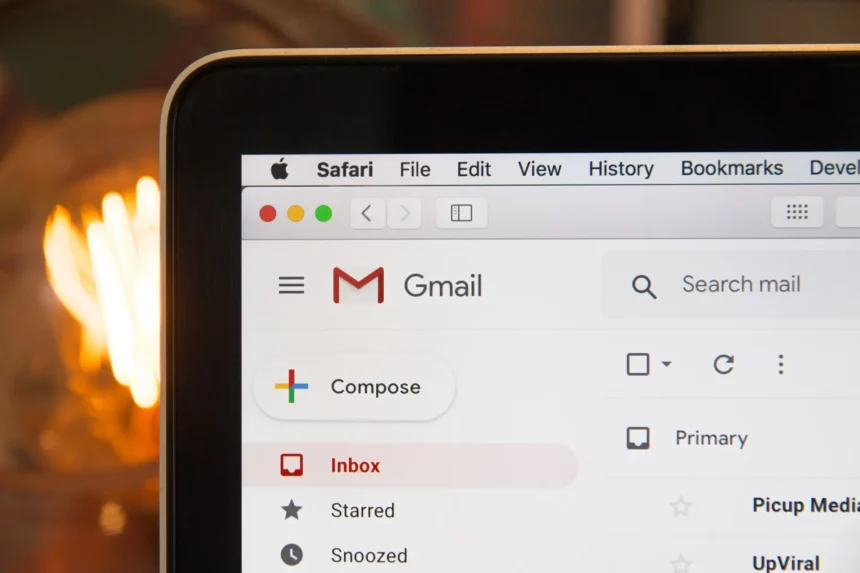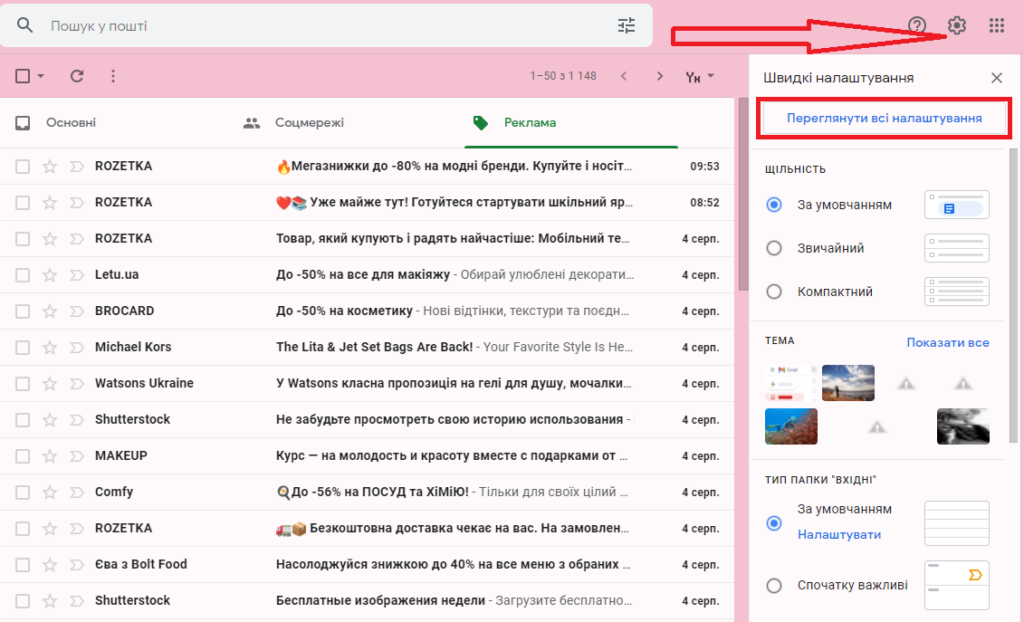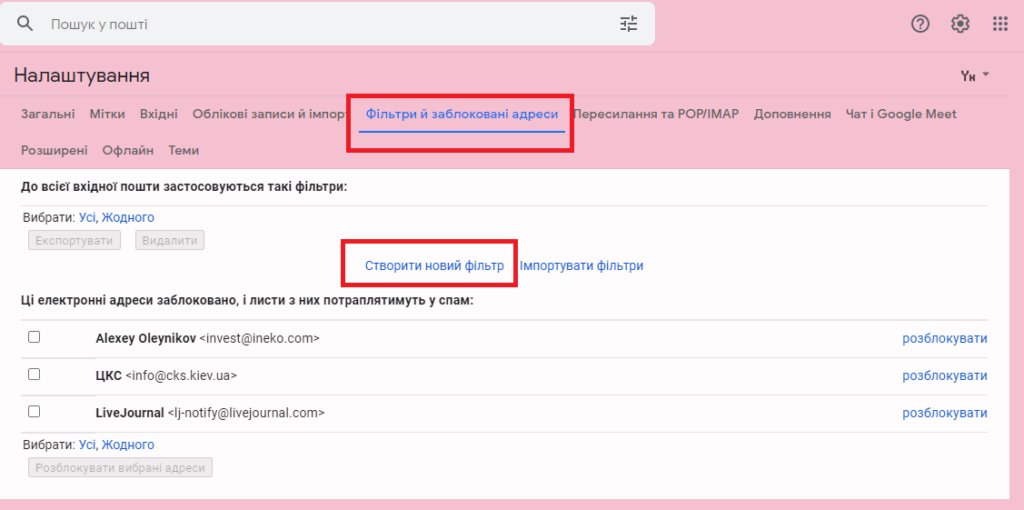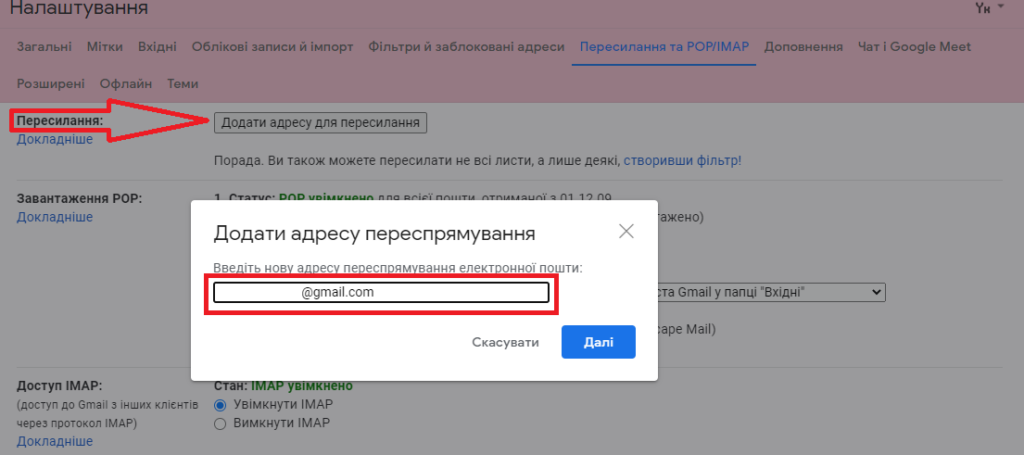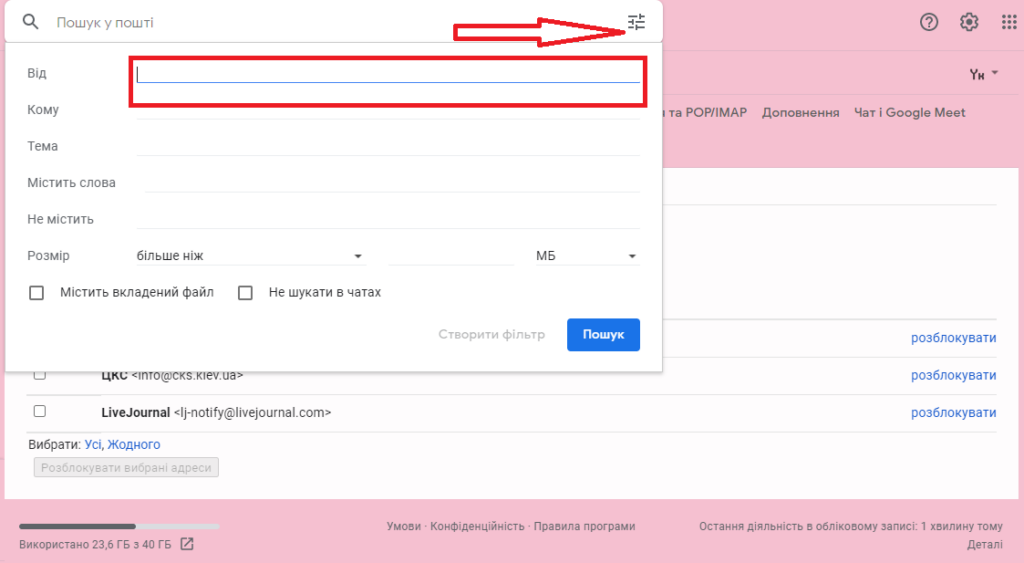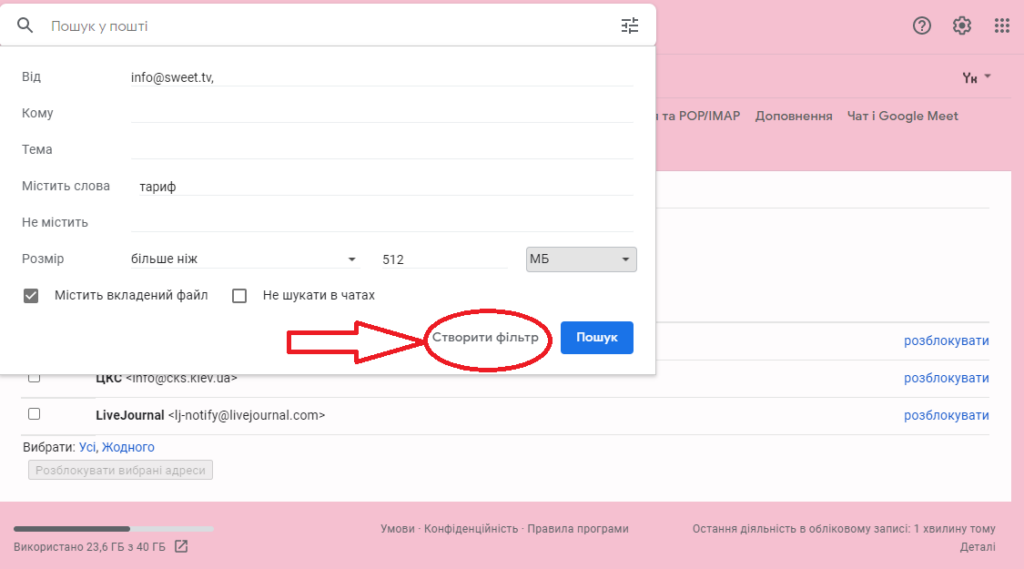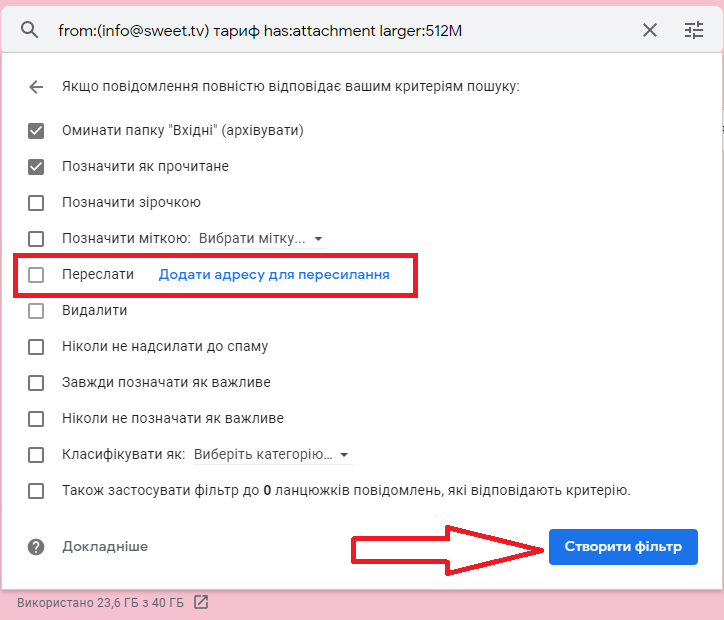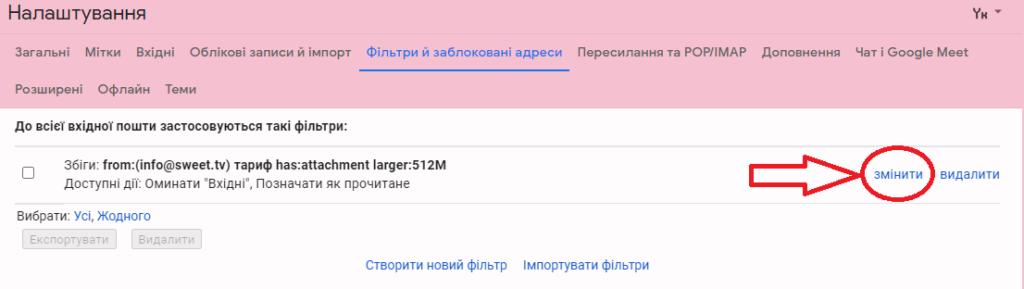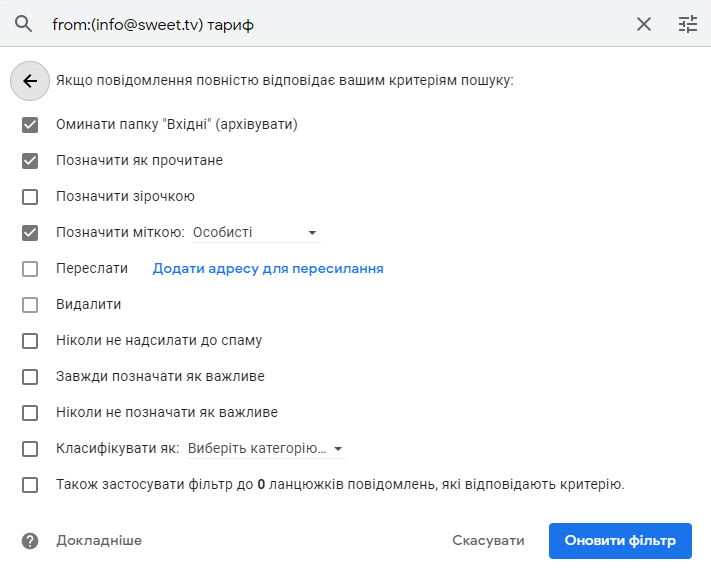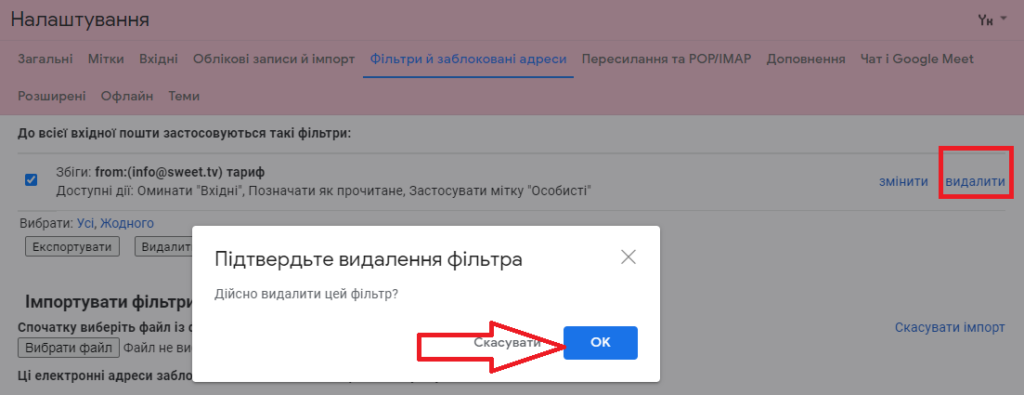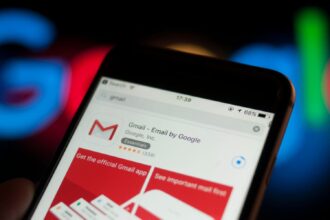Якщо Ви регулярно пересилаєте повідомлення на інший обліковий запис електронної пошти, чому б не автоматизувати це завдання? Використовуючи зручну функцію фільтрування в Gmail, Ви можете автоматично пересилати певні електронні листи, коли вони потраплять у Вашу поштову скриньку.
На відміну від пересилання окремої електронної пошти в Gmail, створення правила фільтрування для цього вимагає підключення цієї адреси електронної пошти для пересилання.
Якщо Ви вже налаштували його, то можете перейти до наведених нижче кроків. Якщо ні, ознайомтеся з нашими інструкціями щодо налаштування адреси електронної пошти для пересилання в Gmail.
Відкрийте налаштування фільтра
Ви можете легко відкрити налаштування фільтра в Gmail одним із трьох методів. Використовуйте те, що вам найпростіше або зручніше.
Натисніть значок шестірні, щоб отримати доступ до налаштувань, а потім натисніть “Переглянути всі налаштування” на бічній панелі.
Виберіть вкладку “Фільтри та заблоковані адреси” та натисніть “Створити новий фільтр”.
Якщо Ви щойно налаштували адресу для переадресації на вкладці “Пересилання та POP/IMAP”, її також можна знайти, натиснувши “Створення фільтра”.
Ще одним способом є використання вікна пошуку у верхній частині Gmail. Натисніть стрілку праворуч від вікна пошуку. Це поєднує пошук електронної пошти зі створенням фільтра.
Введіть критерії фільтрації
Ви побачите найпоширеніші поля, де можна ввести критерії, які потрібно шукати Gmail. До них належать “Від”, “Кому”, “Тема”, “Містить слова”, “Не містить” та “Розмір”. У вас також є прапорці для електронних листів, які містять вкладення, а також про те, чи потрібно включати чати.
Заповніть одне або кілька полів, щоб визначити електронні листи, які потрібно переслати. Ось кілька прикладів для початку роботи.
Можливо, конкретний обліковий запис Gmail призначений для бізнесу, але ви часто отримуєте особисті електронні листи. Ви можете ввести адреси електронної пошти для друзів та членів сім’ї у полі “Від” або почати вводити текст та вибрати пропозицію. Потім переслати повідомлення до особистого екаунта.
Можливо, ви плануєте подію і хочете переслати всі електронні листи, пов’язані з нею, на іншу електронну адресу. Введіть слова, які потрібно включити до полів “Має слова” або “Не має”, якщо вони, ймовірно, з’являться в тілі листа. Ви також можете використовувати поле рядка “Тема”, якщо бажаєте.
Після введення критеріїв, які ви хочете використовувати, натисніть “Створити фільтр”.
Виберіть дії фільтра
Далі ви оберете дії для електронної пошти на основі щойно введених критеріїв. Поставте прапорець біля пункту “Переслати” та виберіть адресу електронної пошти для пересилання у розкривному списку.
Ви також можете вибрати інші дії, якщо хочете. Наприклад, можливо, ви хочете, щоб електронний лист був позначений як прочитаний, надісланий до вашого архіву або видалений. Поставте прапорці біля всіх дій, які ви хочете застосувати, крім пересилання. На завершення натисніть “Створити фільтр”.
Примітка. Після створення фільтра він буде пересилати лише нові електронні листи, доставлені на Вашу поштову скриньку Gmail. Якщо ви хочете, щоб листи, які ви вже отримали, пересилали, вам доведеться це зробити самостійно.
Відредагуйте фільтр або зупиніть пересилання
Ви можете будь-коли змінити або видалити фільтр, створений у Gmail. Натисніть значок шестірні, щоб отримати доступ до налаштувань, а потім натисніть “Переглянути всі налаштування” на бічній панелі. Виберіть вкладку Фільтри та заблоковані адреси, щоб побачити список поточних фільтрів.
Щоб внести зміни, натисніть “Змінити” праворуч від фільтра.
Внесіть необхідні зміни та натисніть “Оновити фільтр”.
Щоб повністю припинити використання фільтра, натисніть “Видалити” праворуч від нього. Потім підтвердіть, натиснувши “OK”.
Якщо Ви постійно отримуєте електронні листи, до яких краще звертатися через інший обліковий запис електронної пошти, спробуйте встановити фільтр для автоматичної пересилання певних повідомлень у Gmail.